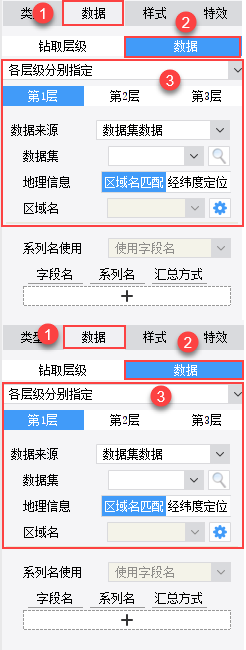1. 概述编辑
钻取地图在普通地图的基础上,实现了钻取交互式数据查询效果。通过点击操作,可以钻取国家>省>市>区等不同地理层级的数据。
钻取点地图是钻取地图的一种,钻取时可点击范围是一个点,钻取效果如下图所示:
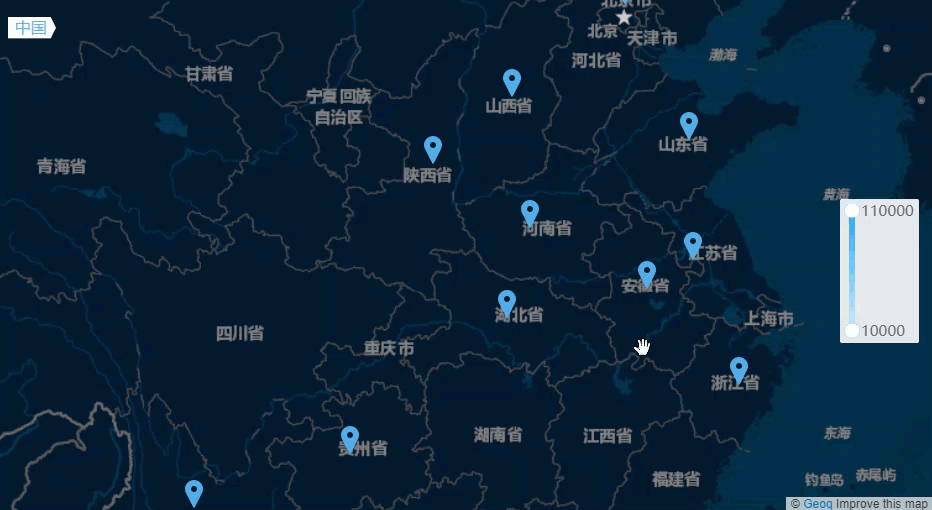
2. 属性介绍
2.1 类型
以 单元格元素 或 悬浮元素 插入图表时,图表类型选择点地图,如下图所示:
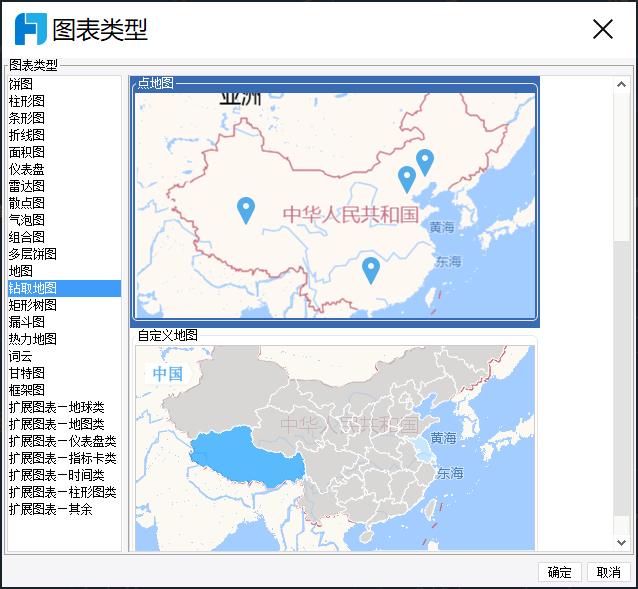
2.2 数据
点地图数据绑定的详细介绍可以参见文档:图表数据。
点地图数据绑定部分特殊配置项如下:
1)钻取层级,设置钻取点地图的层级及该层级对应的图表形式,如下图所示:
钻取层级关系:此处钻取层级是根据图层设置处选择的地图边界显示的,此处地图边界选择为中国,展示的是中国下的省市层级。
层级属性:地图边界为world时,最多支持 5 层数据钻取,地图边界为中国时,最多支持 4 层数据钻取,层级数根据地图边界大小依次递减。第 1 层缩放等级默认为自动,其余几层可设置缩放等级。因本图表为钻取点地图,故此处展示类型只能选择点地图。
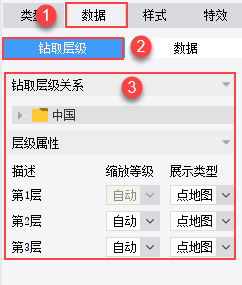
2)数据
数据:分为底层数据汇总和各层级分别指定两种,底层数据汇总可自动选择对应层级的数据绑定关系,各层级分别指定需设置 4 个层级的数据绑定关系。
数据来源:分为单元格数据和数据集数据两种,可根据需求选择数据来源。
区域名与经纬度定位:区域名需设置数据集对应区域名匹配,此处需匹配到帆软内置数据库区级行政单位名称。经纬度定位可按照对应区域的经度、纬度、区域名进行设置。
经纬度定位:此处可按照对应区域的经度、纬度、区域名进行设置。
系列名:分为使用字段名和字段值两种,需设置字段名、系列名、汇总方式属性。
区域名匹配:用户自定义区域名和图表内置区域名进行模糊匹配,详细介绍参见文档 地图模糊匹配
2.3 样式
点地图样式设计的详细介绍可以参见文档:图表样式。
点地图的样式>系列有所不同,需单独介绍,如下图所示:
点样式:此处可设置点地图数据点的样式,共有默认、散点、气泡、自定义图片4种样式。。
大数据模式:此处可设置是否开启大数据模式,默认为关闭 。
闪烁动画:此处可选择是否开启闪烁动画,开启后可设置运动周期。
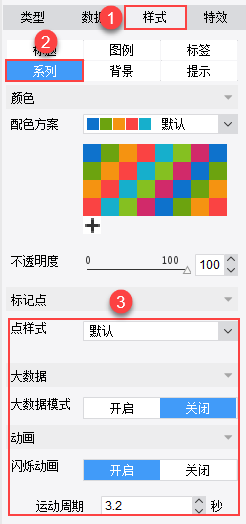
2.4 特效
点地图特效设置的详细介绍可以参见文档:图表特效。
点地图的特效>钻取目录有所不同,需单独介绍,如下图所示:
钻取目录:此处可选择是否开启钻取目录,默认为开启,开启后可在图表左上角看到层级目录。
字符:此处可设置目录的字体、大小、颜色、粗体、斜体属性。
背景:此处可设置目录的背景色,以及背景色的不透明度。
选中色:此处可设置当前选中目录的背景色,以及背景色的不透明度。
添加链接:此处可对目录添加链接,具体设置参见文档图表特效
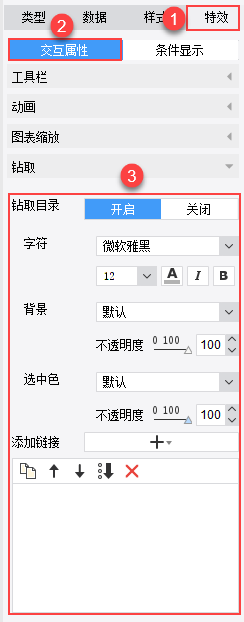
3. 示例编辑
3.1 报表设计
3.1.1 准备数据
新建内置数据集公司2019年各地区营业收入,如下图所示:
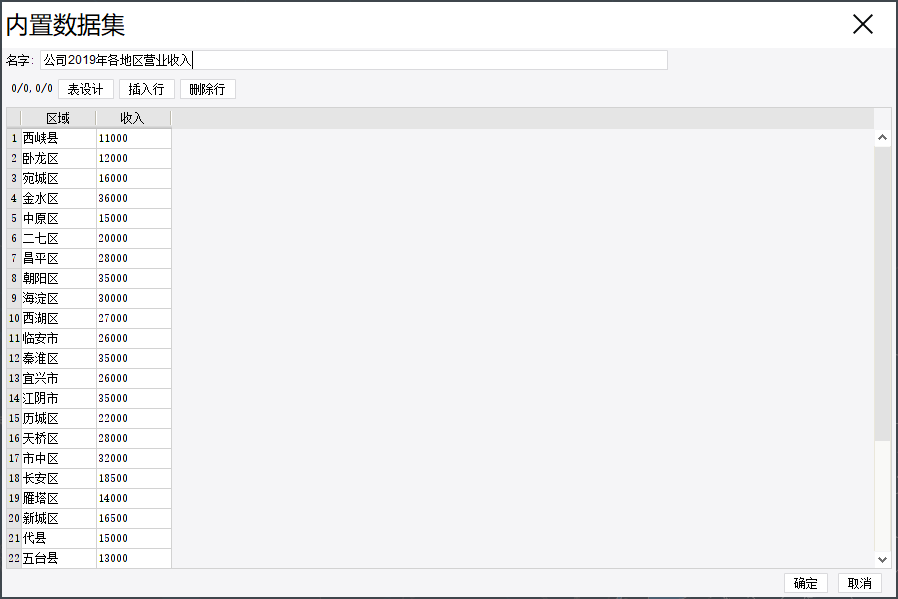
3.1.2 插入图表
合并一片区域单元格,右键选择 A1 单元格,点击单元格元素>插入图表>钻取地图>点地图,如下图所示:
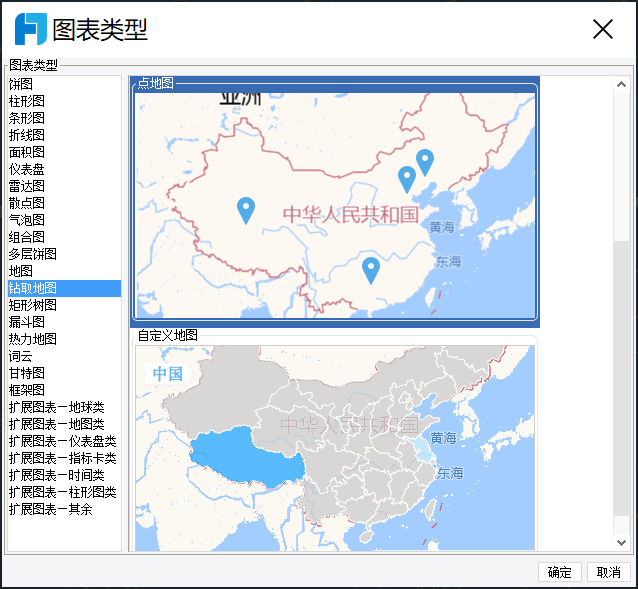
3.1.3 图层设置
选择类型,地图边界选择中国,GIS图层下拉选择深蓝,如下图所示:
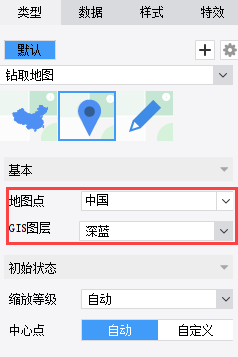
3.1.4 数据绑定
绑定图表数据,如下图所示:
1)选择数据>钻取层级关系,展示图层对应的地区(国家、省、市、区)树状列表,层级属性缩放等级选择自动,展示类型选择点地图。
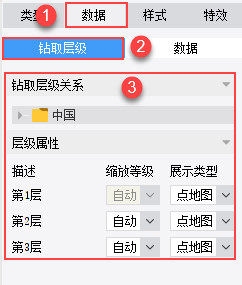
2)选择数据>底层数据汇总,选择区域名,点击设置按钮,设置区域名匹配到内置数据库中存有区域对应字段。
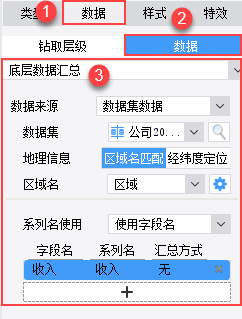
3)设置地图模糊匹配,如下图所示:
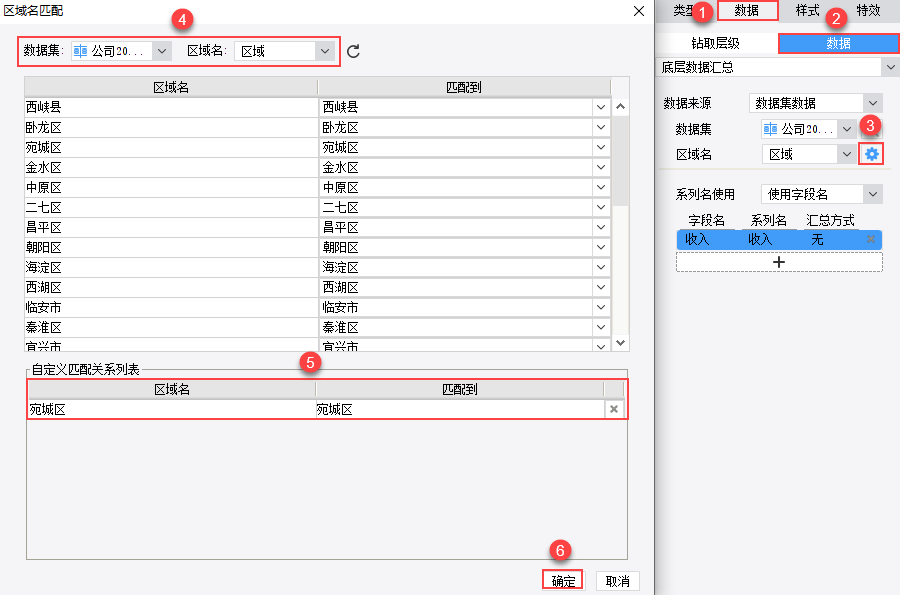
注 1:在 FineReport 的内置数据库中存有区域对应字段,即表示地图的区域名跟数据库中存有的区域名的对应关系。
注 2:如果数据库中的区域名称跟设计器中内置的地图区域名称对应不上,在使用过程中就会使用默认的区域对应关系,则无法获取到数据库中区域的对应数据。
3.1.5 样式设计
1)选择样式>图例>形态>渐变色,设置渐变色的颜色,划分为 4 个阶段,标签格式选择自定义,如下图所示:
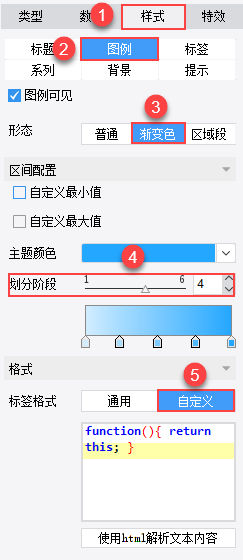
2)选择样式>背景,图表区域的外边框颜色默认为灰色。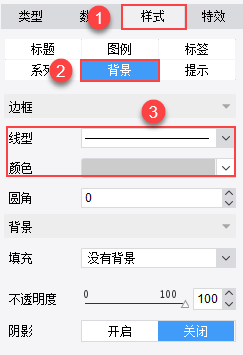
3) 选择特效>交互属性>钻取目录,点击开启,如下图所示:
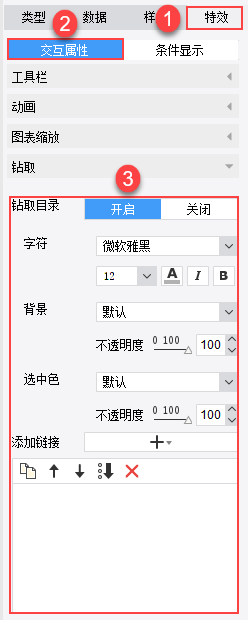
3.2 效果预览
1)PC 端
保存模板,点击分页预览,效果如下图所示:
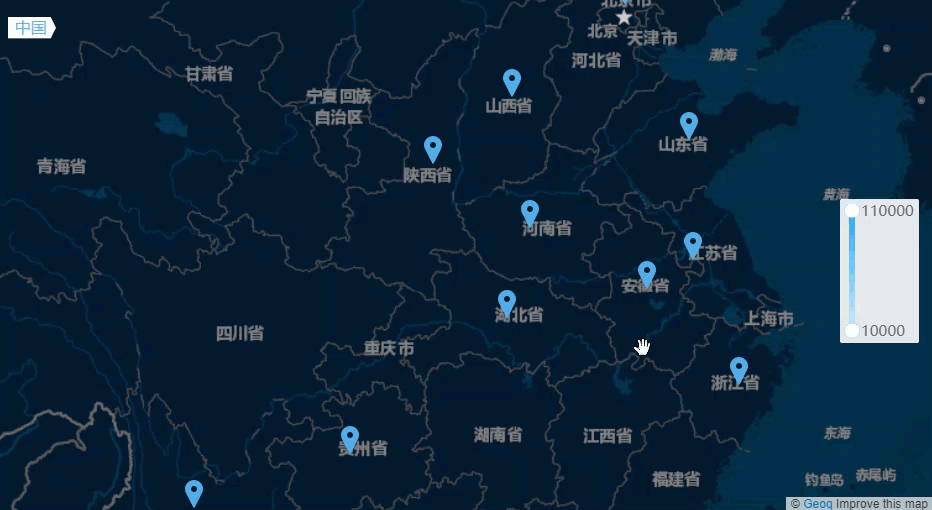
2)移动端
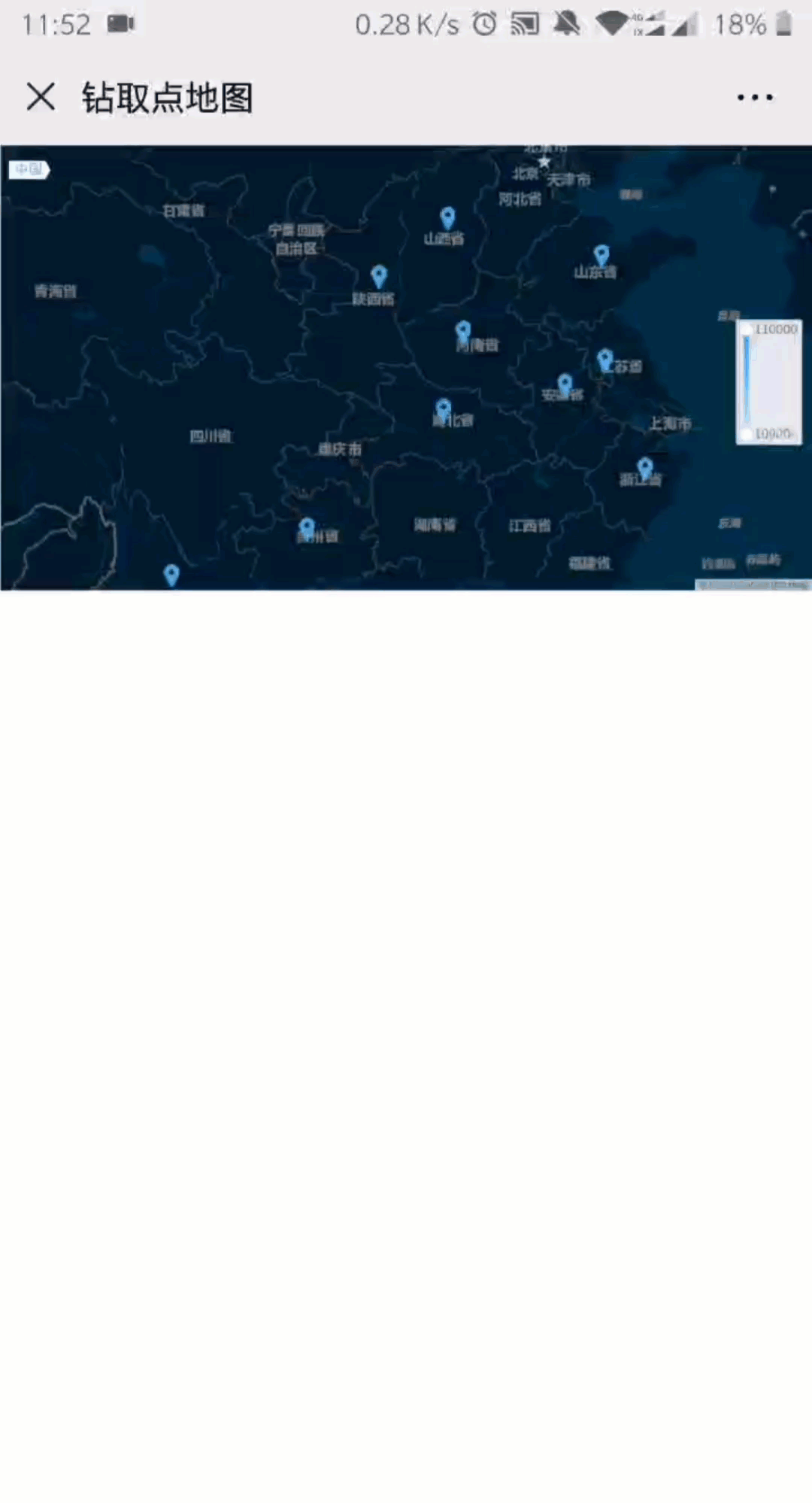
4. 模板下载编辑
已完成模板可参见:%FR_HOME%\webapps\webroot\WEB-INF\reportlets\doc\Primary\BasicChart\钻取点地图.cpt
点击下载模板:钻取点地图.cpt